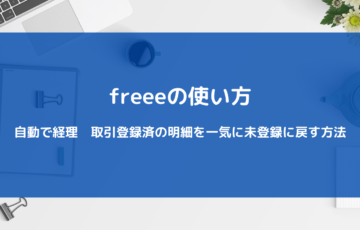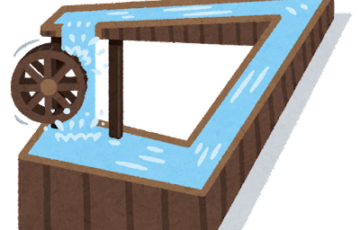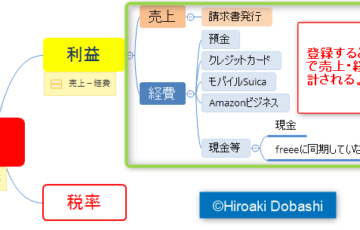freee専門税理士の土橋です!
いよいよfreeeに触っていきましょう!
freeeを契約しましょう!
プランについては個人的には一番安いものでよろしいかと思います。
法人の場合はミニマムです。
そして、まずは1か月のお試し期間を十分に活用してみましょう。
その中で、やっぱり●ネーフォワードがいい、●生会計がいいと思えばそちらを使えばいいんです。
私のような士業で絶対にfreeeを使いこなして見せる!
的な後に引けない人以外はまずは一番安いプランで月払いにしておくのが無難でしょう。
触ってみてこれ合わないな~と思うことは我々プロにだってあります。
大切なのは違うと思ったら引き返せるようにしておくことです。
いきなり良いプランで年払いにするのはやめましょう。
合わないものに執着するのは時間の無駄です。とっとと解約して他のことに時間を使いましょう!
そのためにはお金という縛りは最小限にしておくべきです。
気に入れば上位プランや年払いに変えればいいだけです。
初期設定
freeeを契約したらいよいよ初期設定です。
事業所の設定
まずは事業所の設定をします。
こちらのヘルプを参考に事業所の設定をしてみましょう。
基本情報設定
ここは特に迷うところは無いでしょう。
請求書を設定
レイアウトはお好み、金額端数処理方法はデフォルトでいいと思います。
詳細設定
会計期間は会社設立日から定款の事業年度の末日までにしておきましょう。
消費税の課税方式は初年度から消費税がかかる方を除き免税でいいでしょう。
決済口座のデフォルトは役員資金にしておきましょう。
ここは超重要です。チェックのところでまた話しますが、取引を登録したら試算表という集計表を項目毎にチェックする必要があります。
この設定をしておくことで、試算表の現金という項目のチェックが格段に楽になります。
もうちょっと詳しい話しや具体的な設定方法はこちらの記事をご参照ください。
こちらは個人事業主を前提に書いた記事ですが、基本的な考え方は会社の場合も同じです。
お読みになる時は以下のように読み替えてください。
・プライベート資金⇒役員資金
・事業主貸⇒役員貸付金
・事業主借⇒役員借入金
あとはデフォルトのままでよろしいかと思います。
銀行口座・クレジットカードの登録・同期
こちらのヘルプの「口座の登録方法」を参考に準備した銀行口座とクレジットカードをfreeeに登録・同期しましょう!
銀行やクレジットカードを登録する(口座を登録)
開始残高の設定
こちらのヘルプページを参考に開始残高の設定をしましょう。
2期目以上の方は「前期末の決算書をお持ちの場合」、1期目の方は「新規に設立された法人の場合」をご参照ください。
新規に設立された法人の場合は2.開始残高の設定例が分かりやすいです。
特に例1の方がリアルに近いかなと。
小規模で会社設立する場合、資本金が代表者の個人口座に残っているケースが多いです。
その場合は、例のように左側の借方(「かりかた」と呼びます)は役員貸付金、右側の貸方(「かしかた」と呼びます)を資本金にしておきましょう。例だと両方とも100万円になっている部分です。
その後、個人口座から会社の口座に資本金を振り込みます。
そうすると自動で経理の入金明細に出て来ますので先程の役員貸付金の入金を登録する流れになります。
先程の例1の③~⑤については例の通りに設定してもいいですが、ここで設定しなくても会社設立日で取引登録してしまってもいいと思います(これも別の回で詳しく扱いましょう)。
少なくとも例1の①・②だけきちんと設定してあれば大丈夫です。
というのは、この開始残高の設定は結構難しくて、きちんと理解してやらないと決算を間違う原因にもなりますし、未確定勘定が残って年度締めができなくなったりします。
先程①・②だけでいいと言ったのは、できるだけシンプルにして間違いを起こりにくくするためでもあります。
未確定勘定についてはこちらの記事もご参照ください。
スマホにアプリを登録しておく
スマホから登録する経費もありますのでスマホにfreeeのアプリをインストールしておきましょう。
iOS freee会計の使い方ガイド(紹介)
Android版 freee会計でできること
まとめ
これで初期設定が一通り完了です。
次回からは登録について学んでいきましょう!